Как посмотреть историю ВК
История посещений ВК – это своеобразный инструмент безопасности личного профиля, который отображает все посещения аккаунта. Чтобы убедиться в единоличном доступе к учетной записи необходимо периодически проверять время и список устройств, с которых осуществлялся вход. В текущем материале разберемся, как посмотреть историю ВК на компьютере и можно ли это сделать в приложении на телефоне.
Просмотр истории на ПК
Изучить свою историю входа в профиль социальной сети может любой пользователь. Для этого необходимо следовать инструкции:
- Войти в свою учетную запись.
- Нажать на уменьшенную копию аватарки в правом верхнем углу.
- В выпадающем списке выбрать пункт «Настройки».
- Используя блок меню справа, перейти в раздел «Безопасность».
- Нажать на строку «Показать историю активности».

Во всплывающем окне отобразится история посещений за ближайшее время. В ней указаны следующие данные:
- Платформа или операционная система, с которой производился вход. Это может быть Windows, Mac OS, Linux и т.д., если дело касается настольных компьютеров. Телефоны и прочие мобильные устройства на Андроиде или iOS отображаются с наименованием модели.
- Время входа.
- Город. Определяется по ip-адресу сети, с которой выполнялся вход. Если используется VPN, анонимайзер, браузер Tor и прочие инструменты скрывающие личность пользователя, то город будет определен неверно.
- Браузер (для ПК): Opera, Chrome, Firefox и т.д.
- Приложение (если вход был с телефона).

Инструменты безопасности ВКонтакте
В случае обнаружения незнакомого устройства, несоответствующего времени или города с которого выполнялся вход – необходимо завершить все активные сеансы и сменить пароль. Нахождение нестыковок в истории может свидетельствовать о том, что данными для входа в аккаунт обладает не только его владелец. Потребуется нажать строку «Завершить все сеансы», которая располагается в разделе «Безопасность». После этого система сообщит, что все сеансы, кроме текущего были завершены.

Еще одной системой, уберегающей аккаунт от взлома, является подтверждение входа при помощи СМС. Активировать ее можно на той же странице. Действовать нужно так:
- Нажать на кнопку «Подключить» в соответствующем блоке.

- Ознакомиться с инструкцией во всплывающем окне. Кликнуть «Приступить к настройке».

- Указать свой пароль от страницы.

- Ввести код полученный по СМС.
- Кликнуть «Завершить настройку».

Теперь при входе с незнакомого браузера или устройства, система будет отправлять проверочный код на привязанный номер телефона. Даже завладев логином и паролем, хакер не сможет войти в аккаунт, не имея при себе мобильного устройства владельца.
Просмотр истории в приложении
В настоящее время изучение истории посещений через приложение невозможно. Разработчики программы посчитали этот функционал излишним и не включили его в список инструментов. Единственным вариантом просмотра истории и сброса активных сеансов является открытие социальной сети с мобильного браузера и переход на полную версию сайта.
Любому пользователю ВК важно знать, как просмотреть историю своих посещений. Это позволит исключить доступ сторонних лиц к профилю, что в свою очередь сохранит конфиденциальные данные владельца. При обнаружении неизвестных устройств в списке истории нужно немедленно завершить активные сеансы и сменить пароль. Дополнительным этапом защиты станет двухфакторная аутентификация, которая подразумевает необходимость ввода кода подтверждения при попытке авторизации с незнакомого адреса.
Как посмотреть историю ВКонтакте
[email protected]- Главная
- О нас
- Правила
- Гарантии
- Как оформить заказ
- Оптовые услуги
- Instagram
- Купить подписчиков опт
- Купить подписки: бонус 1
- Купить лайки
- Купить просмотры
- Купить комментарии
- Купить ботов
- Купить раскрутку аккаунта
- ВКонтакте
- Купить подписчиков: бонус1
- Купить друзей на страницу
- купить подписчиков групп 1
- купить подписчиков групп 2
- купить подписчиков групп 3
- купить лайки
- купить просмотры
- купить репосты
- купить ботов
- купить офферов
- купить раскрутку группы
- YouTube
- купить просмотры видео
- купить подписчиков канала
- купить лайки на видео
- купить раскрутку канала
- Telegram
- купить подписчиков канала
- Купить подписчиков групп
- купить просмотры
- купить раскрутку канала
- FACEBOOK
- купить подписчиков групп
- купить друзей
- купить лайки и репосты
- TWITTER
- купить фолловеров опт
- купить фолловеров: бонус1
- купить фолловеров: бонус2
- купить ретвиты и лайки
- Одноклассники
- купить подписчиков, друзей
- купить классы и репосты
- SoundCloud
- накрутка подписчиков
- накрутка лайков, прослушиваний
- купить раскрутку
- Periscope
- накрутка подписок, лайков
- купить раскрутку
- TikTok
- накрутка подписчиков
- накрутка лайков
- купить раскрутку
- Instagram
- Акции
- Услуги розницы
- Instagram
- Раскрутка аккаунта
- накрутка подписчиков 1
- накрутка подписчиков 2
- накрутка лайков
- накрутка комментариев
- накрутка просмотров
- накрутка ботов
- ВКонтакте
- Раскрутка группы
- накрутка подписчиков стр
- накрутка подписок групп
- накрутка лайков
- накрутка ботов
- накрутка офферов
- накрутка репостов
- накрутка просмотров
- накрутка голосований
- накрутка голосов в опросе
- YouTube
- накрутка подписчиков
- накрутка просмотров
- накрутка лайков
- Раскрутка канала 1
- Раскрутка канала 2
- Twitter
- накрутка подписчиков 1
- накрутка подписчиков 2
- накрутка ретвитов
- накрутка лайков
- Одноклассники
- накрутка в одноклассниках
- Facebook
- накрутка подписчиков
- накрутка лайков
- накрутка друзей
- накрутка просмотров
- накрутка репостов
- Ask fm
- Накрутка подписчиков
- Накрутка лайков
- Instagram
- Отзывы
- Секреты
- Секреты Инстаграм
- Советы и практика в ВК
- Секрет
prtut.ru
Как посмотреть историю ВКонтакте

Используя социальную сеть ВКонтакте, достаточно важно знать о том, как и когда посещался данный ресурс. В этой статье мы расскажем, какими методами можно проверить историю аккаунта VK.
Просмотр сеансов посещений ВК
Изначально довольно важно сделать оговорку на то, что процесс просмотра хроники переходов по ВКонтакте напрямую связан с базовым функционалом используемого интернет-обозревателя. По ходу статьи мы затронем исключительно популярные браузеры, так как именно ими пользуется подавляющее большинство людей.
Читайте также: Как посмотреть историю в браузере
Обратите внимание на то, что в рамках статьи мы коснемся также еще одной темы связанной, со специальным функционалом «Истории ВКонтакте».
Просмотр посещений VK в Google Chrome
Интернет-обозреватель Google Chrome является самым популярным браузером на сегодняшний день, поэтому чаще всего у пользователей возникают проблемы именно с ним. Более того, на движке Chromium были разработаны и многие другие аналогичные программы, имеющие схожий интерфейс.
Читайте также: Как посмотреть историю в Google Chrome
- Откройте веб-браузер и кликните по иконке с тремя вертикально расположенными точками в правой части панели инструментов.
- Среди представленного списка разделов наведите курсор мыши на строчку с пунктом «История».
- В качестве следующего действия из появившегося списка выберите одноименный раздел.
- Оказавшись на странице со списком посещений, найдите строчку «Искать в истории».
- В указанное текстовое поле введите полный URL-адрес сайта соц. сети ВКонтакте.
- Теперь вместо обычной хроники посещений в порядке возрастания, будут отображаться исключительно зафиксированные переходы в рамках сайта ВК.
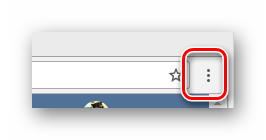


Открыть нужный раздел возможно с помощью стандартного сочетания клавиш «Ctrl+H».
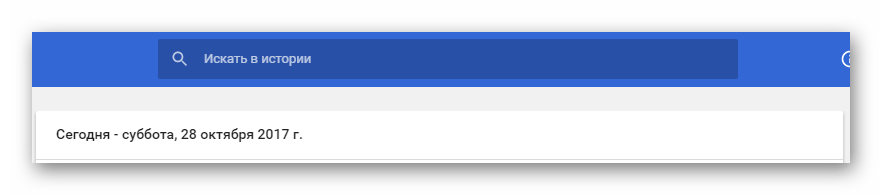
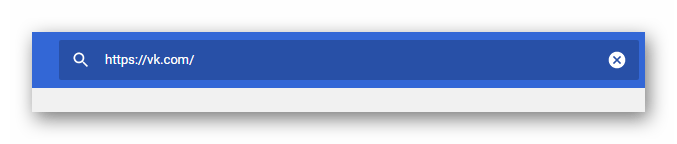

Вдобавок к сказанному, обратите внимание, что если вы авторизованы через аккаунты Гугл и у вас активирована синхронизация, то копия хроники посещений будет автоматически сохраняться на серверах. При этом не забывайте о том, что данные в разделе могут быть удалены.
Читайте также: Как очистить историю посещений в Google Chrome
Просмотр посещений VK в Opera
В случае интернет-обозревателя Opera процесс просмотра хроники активности происходит несколько иным методом, но по тому же принципу, что и в Хроме. Кроме того, данные в Опере также без проблем синхронизируются с серверами.
Читайте также: Как посмотреть историю в Opera
- Запустите веб-браузер Опера и в левом верхнем углу кликните по кнопке «Меню».
- Из списка разделов выберите пункт «История», кликнув по нему.
- Среди элементов браузера найдите поисковое поле.
- Заполните графу, используя в качестве содержимого полную версию адреса сайта ВКонтакте.
- Для выхода из режима поиска материала по истории воспользуйтесь кнопкой «Выйти из поиска».
- После розыска по ключевому слову вы сможете наблюдать список всех переходов по сайту VK.
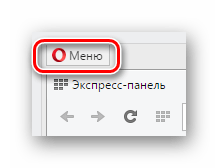
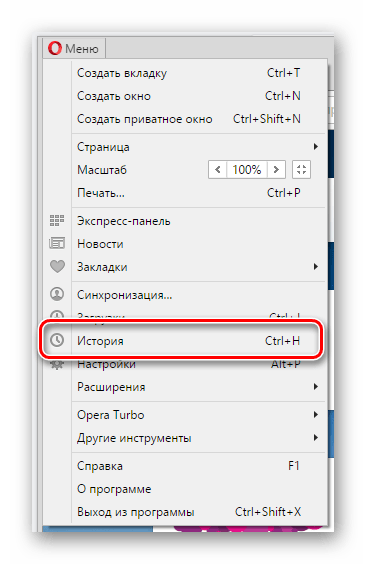

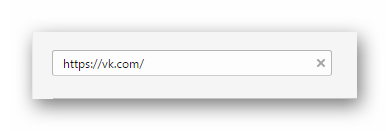
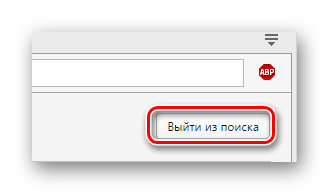

На этом можно завершить процесс просмотра последних действий на сайте ВКонтакте с использованием браузера Опера.
Читайте также: Как очистить историю посещений в Opera
Просмотр посещений VK в Яндекс.Браузере
Касаясь того, как в Яндекс.Браузере расположены компоненты, можно заметить, что он является неким гибридом между Оперой и Хромом. Отсюда же появляются уникальные нюансы, касательно месторасположения разыскиваемых данных.
Читайте также: Как посмотреть историю в Яндекс.Браузере
- Открыв интернет-обозреватель от Яндекс, раскройте главное меню в правом верхнем углу окна программы.
- Из предоставленного списка вам необходимо навести курсор мыши на строчку «История».
- Теперь следует выбрать одноименный пункт, располагающийся вверху списка.
- В правом верхнем углу открывшейся страницы найдите текстовое поле для поиска.
- В указанную графу вставьте URL-адрес сайта ВКонтакте и нажмите клавишу «Enter».
- Среди основного содержимого страницы вы сможете наблюдать каждый переход к социальной сети.
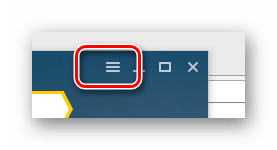
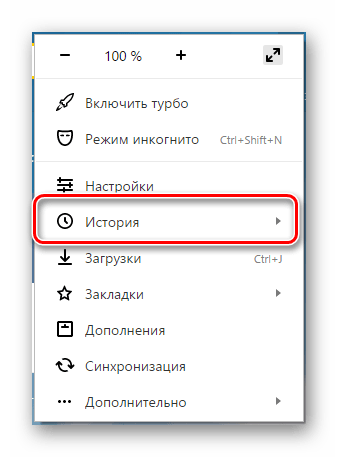


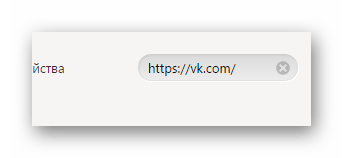

Если по каким-либо причинам вам потребуется очистить всю хронику обозревателя, воспользуйтесь соответствующей статьей.
Читайте также: Как очистить историю в Яндекс.Браузере
Просмотр посещений VK в Mozilla Firefox
Интернет-обозреватель Мазила Фаерфокс в рамках данной статьи является самым уникальным, так как разработан на другом движке. Вследствие этой особенности проблемы зачастую возникают в тех случаях, когда пользователь решается перейти с Хрома на Firefox.
Читайте также: Как посмотреть историю в Mozilla Firefox
- Запустив веб-обозреватель, откройте главное меню программы в правом верхнем углу.
- Среди представленных разделов выберите значок с подписью «Журнал».
- Внизу дополнительного блока кликните по кнопке «Показать весь журнал».
- В новом дочернем окне интернет-обозревателя «Библиотека» разыщите графу «Поиск в журнале».
- Заполните строку в соответствии с полной версий адреса сайта ВКонтакте и воспользуйтесь клавишей «Enter».
- В окне, расположенном ниже поля для розыска, вы можете видеть каждое посещение сайта ВК.
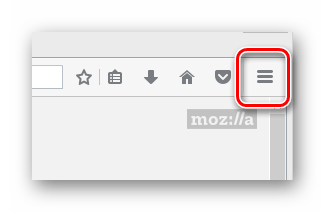




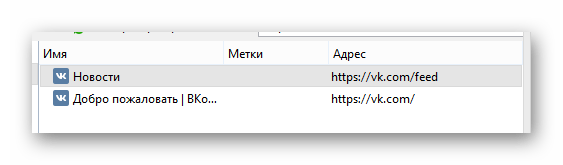
Читайте также: Как очистить историю в Mozilla Firefox
На этом с поиском хроники в интернет-обозревателях можно закончить.
Просмотр «Историй друзей»
Рассматриваемая часть функционала ВКонтакте является сравнительно новой, будучи введенной администрацией лишь в 2016 году. Предназначен это материал для запечатления каких-либо моментов с последующей публикацией в специальном блоке на сайте. Еще не все пользователи сайта знают, как посмотреть «Истории» ВК, поэтому в этой статье мы рассмотрим этот процесс подробнее.
«Истории друзей» в полной версии сайта
Данная возможность доступна для использования исключительно пользователям мобильного приложения за исключением процесса просмотра.
- Увидеть «Истории» своих друзей вы можете путем перехода в раздел «Новости».
- Нужный блок будет размещен в самом начале страницы.
- Кроме сказанного, вы можете перейти непосредственно на страницу какого-либо пользователя.
- Если человек в течении суток опубликовал хотя бы одну «Историю», то она будет отображена в блоке «Фотографии» на главной странице профиля.
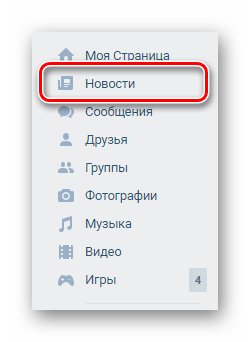
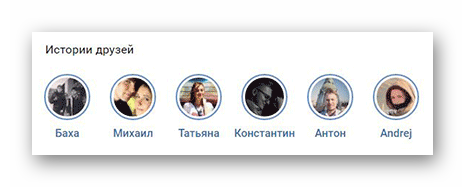
Если у вас не получается отыскать нужный раздел, то, вероятнее всего, ваши друзья не публиковали соответствующего материала.

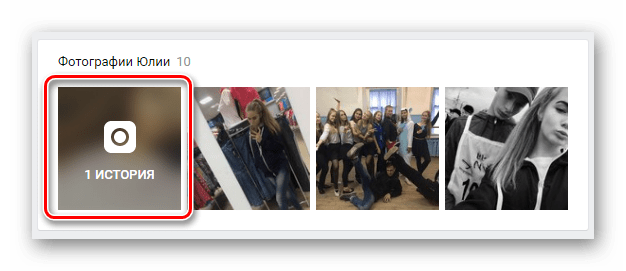
«Историй» может быть сразу несколько, идущих в хронологическом порядке в одном и том же разделе.
Как видно, поиск и просмотр нужного материал не может вызвать осложнений.
«Истории друзей» в мобильном приложении
В официальном приложении ВКонтакте пользователям предоставляется дополнительная возможность создавать новые «Истории». При этом контент, размещенный другими людьми, также доступен для просмотра в специально отведенных местах сайта.
Учтите, что рассматриваемый материал находится в соответствующем блоке только первые 24 часа с момента публикации, после чего автоматически удаляется.
- С помощью главного меню приложения ВК переключитесь к разделу «Новости».
- Вверху страницы вам будет предоставлен блок с говорящим названием, материал из которого можно изучить, кликнув по интересующему вас человеку.
- Еще один метод доступа к нужному разделу потребует от вас перехода непосредственно на главную страницу пользователя, например, через поиск.
- Оказавшись у пользователя в анкете, искомый раздел будет вам доступен в специальном блоке.

Воспользовавшись кнопкой «Моя история», вы можете сами запечатлеть какие-либо моменты, ограниченные по времени.

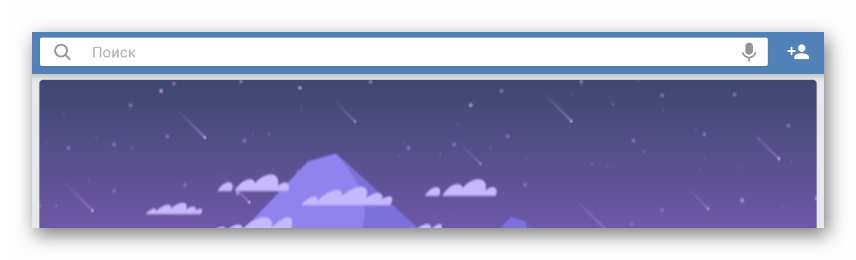
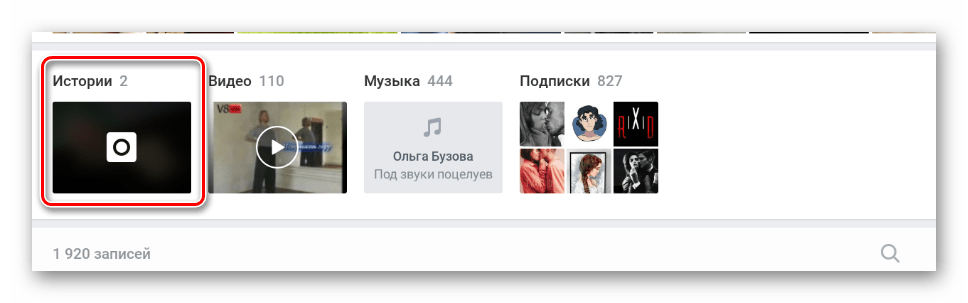
Надеемся, у вас не возникло трудностей с процессом просмотра «Историй друзей».
Завершая данную статью, нельзя не упомянуть о том, что администрация ВКонтакте в числе стандартных возможностей предоставляет владельцу аккаунта такой функционал, как «Активные сеансы». Более подробно мы рассматривали эту часть интерфейса в специальной статье.

Читайте также: Как выйти со всех устройств ВК
После ознакомления с изложенным материалом ваши проблемы с поиском хроник посещений и просмотра специального материала «Истории» должны были разрешиться. Удачи!
 Мы рады, что смогли помочь Вам в решении проблемы.
Мы рады, что смогли помочь Вам в решении проблемы. Опишите, что у вас не получилось.
Наши специалисты постараются ответить максимально быстро.
Опишите, что у вас не получилось.
Наши специалисты постараются ответить максимально быстро.Помогла ли вам эта статья?
ДА НЕТlumpics.ru
Как посмотреть историю в ВК на телефоне в приложении – инструкция
В социальной сети ВКонтакте зарегистрировано огромное количество пользователей, при этом они используют платформу для разных целей. Кто-то просто общается с друзьями или родственниками, а кто-то занимается бизнесом и просматривает тематические группы. Со временем сервис значительно изменился: появилось мобильное приложение, добавился ряд новых функций. Некоторые люди интересуются, как посмотреть историю в ВК через приложение на телефоне. Давайте подробно разберём этот вопрос, а также рассмотрим некоторые особенности.
Как посмотреть историю в приложении ВКонтакте
Перед началом инструкции отметим, что для просмотра истории конкретного человека в ленте, необходимо быть на него подписанным. В остальных случаях никаких оповещений приходить не будет, а придётся самостоятельно переходить на нужную страницу. Итак, первым делом запускаем мобильное приложение и заходим во вкладку с новостями.

Нажимаем по иконке истории для её просмотра
А теперь остаётся нажать по иконке интересующей истории, которые имеют оформление в виде круга с названием аккаунта или сообщества. На экране появится изображение или видео небольшой длительности. Полоска в верхней части экрана показывает то, какая часть истории уже просмотрена. Если их несколько, то после окончания предыдущей истории запустится следующая. Аналогичный принцип используется и в Instagram, поэтому если вы зарегистрированы в этой социальной сети, то разобраться с ВКонтакте проблем не составит.

Пример просмотра истории
При желании можно оставить сообщение, нажав по соответствующему полю. Его можно отправить как в текстовом варианте, так и в аудиоформате. В итоге получатель увидит к какой истории написан комментарий, и если посчитает нужным, то ответит на него.

Оставляем сообщение в истории
Также разработчиками предусмотрено дополнительное меню, для открытия которого достаточно нажать по «трём точкам» в нижней части приложения. Перед вами появится окно с тремя вариантами: «Настройки», «Пожаловаться» и «Скрыть автора из историй».

Просматриваем дополнительное меню в истории
Как можно догадаться, первый пункт откроет раздел с параметрами, которые при желании можно изменить.

Изучаем настройки истории ВК
Второй же предназначен для отправки жалобы в случае, если история содержит запрещённые материалы. Ну и третий вариант позволяет сделать так, чтобы истории конкретного автора больше не отображались в ленте.
Как посмотреть историю активности в приложении
К сожалению, разработчиками не предусмотрена возможность просмотра истории активности через мобильное приложение. Однако расстраиваться не стоит, так как ничего не мешает вам сделать это с помощью веб-версии платформы. Достаточно открыть браузер на смартфоне, перейти на сайт vk.com и авторизоваться в своём профиле. После этого включаем режим отображения страницы на ПК и следуем по следующему пути:
- Заходим в раздел с настройками.
- Открываем вкладку «Безопасность».
- В подпункте «История активности» видим интересующую информацию.

Просматриваем историю активности ВКонтакте
Как видите, просмотреть историю активности не так и сложно.
Заключение
Таким образом, посмотреть историю в ВК через мобильное приложение проще простого. Думаем, не стоит напоминать, что следуя представленным инструкциям с этим справится любой пользователь. А если после прочтения статьи остались какие-либо вопросы, то смело пишите их в комментариях. Редакция нашего сайта ответит на них в кратчайшие сроки.
Оценка статьи:
 Загрузка…
Загрузка…itduo.ru
Как посмотреть историю в приложении вконтакте на Айфоне
Царский клиент ВК для iPhone с оффлайном, музыкой и вот это все…
Как Очистить Историю Сайтов На iPhone (1 урок)
КАК ЧИТАТЬ УДАЛЕННЫЕ СООБЩЕНИЯ В WHATSAPP / 10 СЕКРЕТНЫХ ФУНКЦИЙ WHATSAPP и VIBER
10 СЕКРЕТОВ WHATSAPP О КОТОРЫХ ВЫ НЕ ЗНАЛИ | СЕКРЕТНЫЕ ФУНКЦИИ | IPHONE И ANDROID
Как посмотреть историю посещения вконтакте
5 СЕКРЕТНЫХ ФУНКЦИЙ ИНСТАГРАМА, О КОТОРЫХ ВЫ НЕ ЗНАЛИ
КАК РАЗБЛОКИРОВАТЬ ЛЮБОЙ IPHONE БЕЗ ПАРОЛЯ?!
TOP-10 приложений всех времен — App Store 10 лет!
Как просмотреть удаленные сообщения вконтакте
10 ГЕНИАЛЬНЫХ ЛАЙФХАКОВ ДЛЯ ВКОНТАКТЕ, КОТОРЫЕ УПРОСТЯТ ВАМ ЖИЗНЬ
Также смотрите:
- Сколько дюймов экран Айфона 6
- Можно ли скачать музыку с Айфона на флешку
- Когда выйдет 7 Айфон
- iPhone 5S тест аккумулятора
- Как зарегистрироваться в Айфоне 6 S
- Как передать музыку по блютузу с компьютера на Айфон
- Как на Айфон скачивать музыку с интернета
- Рингтон для Айфона 7 скачать
- iPad видит зарядку но не заряжается
- Садится быстро батарея Айфон 5
- Когда выйдет iOS 11 на 5 Айфон
- На Айфоне пропал звук вызова
- Как отличить оригинальный Айфон 5S от восстановленного по серийному номеру
- Как передать файлы с компьютера на iPhone через USB
- Можно ли удалить с Айфона датчик влаги
yariphone.ru
Как посмотреть историю на айфоне
Как очистить, посмотреть, удалить историю в Safari на iPad
Мобильные устройства под операционной системой iOS 7 уже настолько прочно вошли в жизнь некоторых людей, что уже неясно, как это они обходились без iPad’а, скажем, 10 лет назад.
Действительно, наряду с телефонами и планшетами на базе Андроид, продукция Apple может выполнять функции фотоаппарата, видеокамеры, игровой приставки или даже средства для серфинга в Интернете.
Неудивительно, что при таком огромном количестве проходящей информации время от времени нужно очищать от ненужных файлов память устройства. И если удалить игру, фотографию или видеозапись не так уж и сложно, то очистка браузера Safari может предоставить трудности пользователю.
К “лишней” информации в Safari можно отнести файлы куки и историю сайтов, которые посещал пользователь. Очистить, посмотреть, удалить историю в Safari на iPad из iOS 7 не так уж и сложно:
Сперва поговорим о том, как очистить историю в Safari на iPad. Для этого достаточно сделать всего три шага. Сначала надо зайти в Настройки, после чего выбрать внизу списка пункт Safari. В настройке Safari, промотав список предлагаемых действий немного вниз, можно заметить кнопку “Очистить историю”.
Разобраться с файлами cookie тоже будет несложно. На той же вкладке Safari в Настройках iPad’а есть строчка “Удалить куки и данные”. Расположена эта кнопка прямо под вкладкой “Очистить историю”. После нажатия на кнопку ”Удалить куки и данные” из памяти смартфона или планшета будут удалены сведения о тех сайтах, которые посещал пользователь. Речь идет также и о поисковых запросах, что гарантирует полную конфиденциальность.
Поэтому, если владелец устройства не хочет, чтобы другие знали о том, какие сайты он посещает, ему следует повторять процедуру удаления файлов cookie после каждого сеанса в Интернете.
Для тех же, кто часто заходит на одни и те же сайты, либо совершает другие элементарные действия несколько раз подряд, есть смысл воспользоваться функцией ”Частный доступ”.
С ее помощью браузер safari больше не будет сохранять в памяти ни историю поисковых запросов, ни информацию о сайтах, которые посещал пользователь. Включить Частный доступ можно посредством браузера safari: просто нажмите на кнопку, которая служит для перехода с одной открытой вкладки на другую, внизу слева выберите пункт Частный доступ.
Проверить, работает ли этот режим, несложно: если Частный доступ включен, фон в браузере safari станет серым, а не белым, как обычно.
Ну а те, кто хочет просто посмотреть историю safari на iPad посещенных сайтов и записанных поисковых запросов, могут сделать это прямо из окна браузера. Для этого достаточно запустить Safari, открыть Закладки и выбрать пункт История. Открывшийся экран предоставит пользователю всю информацию о серфинге в Интернете, указывая помимо всего прочего время посещения интернет-ресурса.
Список сайтов отсортирован по времени посещения: сверху расположены последние открытые страницы, снизу — более старые.
Как посмотреть, очистить, удалить историю в Safari на iPhone, Ipad, Маке?
Расскажу про то, как посмотреть и очистить историю в Safari на айпаде (ipad). Стоит сразу же отметить, что на iPhone все практически то же самое.
Открываем браузер Сафари. Сверху в левом углу имеется кнопка «книжка» (открытая книжка. страница):
Нажимаем на эту кнопку и перед нами открывается история посещений (самые последние сверху):
Очистить историю браузера можно по одному (по одной странице), для чего нужно просто сделать свайп этой (удаляемой страницы) влево и нажать на появившуюся кнопку «удалить».
Можно очистить историю посещений и по-другому. В самом низу нажимаем на кнопку «Очистить» и выбираем один из предлагаемых вариантов (очистить историю за последний час, за сегодня или же всю историю посещений):
При этом история будет удалена на абсолютно всех устройствах, с которых выполнен вход в учетную запись icloud.
Как посмотреть историю на айпаде и айфоне без лишних сложностей?
Среди невероятно большого количества опций, доступных пользователям браузеров, особенно полезной, по мнению большинства, является «журнал посещений» или по-другому «история». Действительно, бывают ситуации, когда по тем или иным причинам нужно повторно открыть какую-то страничку или сайт, однако ни названия, ни любой другой информации о портале вспомнить не удается. Данная проблема актуальна не только для владельцев стационарных устройств, но и для тех, кто предпочитает планшетный компьютер.
Имея представление о том, как можно найти историю недавно посещенных ресурсов, можно не тратить много сил и времени на открытие сайтов, которые вы уже когда-то посещали, однако их адресов нет в закладках. Также информация, как посмотреть историю на айпаде 4, 5 или 6, будет весьма полезной, если данные с того или иного ресурса нужны не больше нескольких дней, то есть, нет никакого смысла забивать память лишней информацией.
Как и в случае с браузерами, установленными в ноутбуках и обычных компьютерах, в Safari на айпаде также фиксируется то, на какие интернет-страницы заходит пользователь в течение определенного периода времени. Разумеется, существуют определенные ограничения относительно того, сколько история будет храниться внутри планшета – в базовых настройках предусмотрено сохранение на протяжении 7 дней, после чего ссылки удаляются без возможности восстановления. До наступления критического момента ознакомиться со списком посещенных виртуальных порталов можно без каких-либо сложностей.
Итак, если вы не знаете, как посмотреть историю на айпад, то выполните следующую последовательность действий:
- Запустите браузер устройства;
- Найдите кнопку раздела «Закладки» и нажмите ее – если список не открылся сразу, то необходимо по очереди активировать все папки, расположенные в верхней левой части экрана до того момента, пока не появится перечень закладок;
- Перейдите в пункт под названием «История», чтобы узнать, какие сайты вы помещали в тот или иной день;
- После того, как искомый портал будет найден – щелкните дважды по ссылке для того, чтобы он открылся в новой вкладке.
В журнале интернет-серфинга сначала отображаются те порталы, которые посещались сегодня, а затем – ссылки на сайты, которые открывались ранее. Поскольку срок хранения информации ограничен, желательно все же сохранять адреса в закладках, тем более что их всегда можно удалить, если надобность в них.
Источники: http://ipadspace.ru/полезные-статьи-ipad/kak-ochistit-posmotret-udalit-istoriu-v-safari-na-ipad.html, http://www.bolshoyvopros.ru/questions/2019259-kak-posmotret-ochistit-udalit-istoriju-v-safari-na-iphone-ipad-make.html, http://applehelpz.com/11-kak-posmotret-istoriju-na-ajpad-bez-lishnih.html
iphone4apple.ru
Как посмотреть историю активности Вконтакте
Обновлено — 19 марта 2019 в 15:10
Большинство пользователей Вконтакте очень халатно относятся к безопасности своей страницы. Как правило, о взломе страницы пользователи узнают слишком поздно.
В этой статье мы рассмотрим одну из важных настроек безопасности — история активности.
История активности страницы Вконтакте — это источник сведений о том, в какое время, с каких устройств и с каких IP адресов была активность в Вашем аккаунте.
Как посмотреть историю активности Вконтакте
С помощью истории активности можно предотвратить любые попытки взлома страницы. Хотя бы раз в неделю необходимо проделывать следующие действия.
1. Для начала нужно узнать свой IP адрес. Это очень просто, достаточно перейти по ссылке:
Запоминаем IP адрес:
2. Далее со своей страницы переходи в раздел «Настройки», открываем вкладку «Безопасность» и нажимаем на ссылку «Показать историю активности»:
3. В истории активности проверяем соответствие IP адресов:
- Здесь можно посмотреть историю активности за последние дни (за всё время/за месяц/за неделю посмотреть не получится)
- Не пугайтесь, если IP адрес немного отличается от Вашего (xx.xx.xxx.xxx), возможно, у Вас динамический модем или в какой-то момент Вы сидели через мобильный интернет;
История активности в ВК
4. Если же, как на примере, IP адрес сильно отличается (xx.xx.xxx.xxx), то переходим по ссылке https://2ip.ru/whois, вводим этот адрес и проверяем с какого города была активность:
5. Опасения подтвердились? Вы не знаете, кто проявлял активность с этого IP адреса? Тогда следует немедленно завершить все сеансы (выйти из ВК со всех устройств):
- Завершение сеансов обрывает доступ ко всем устройствам;
6. Теперь доступ прекращён и Вы можете спокойно защитить страницу Вконтакте (воспользуйтесь советами из данной инструкции).
Будьте немного параноиком в вопросе безопасности аккаунта. Ведь Вы можете не только потерять свою страницу, но и попасть в руки к злоумышленникам. Кто знает, как они могут использовать Ваши данные.
online-vkontakte.ru

